O que é o MDFe
Manifesto Eletrônico de Documentos Fiscais (MDF-e) é o documento emitido e armazenado eletronicamente, de existência apenas digital, para vincular os documentos fiscais transportados na unidade de carga utilizada, cuja validade jurídica é garantida pela assinatura digital do emitente e autorização de uso pelo Ambiente.
O que é necessário para poder emitir um MDF e
- Solicitar credenciamento na Sefaz;
- Obter certificado digital;
- Ter um sistema emissor de Manifesto;
- Ter acesso à internet;
- Configurar sua empresa no sistema;
- Preencher os dados no documento.
- Emitir DAMDFe para apresentar nos postos fiscais.
Onde o MDFe é Emitido
O MDF–e deverá ser emitido por empresas prestadoras de serviço de transporte para prestações com mais de um conhecimento de transporte ou pelas demais empresas nas operações, cujo transporte seja realizado em veículos próprios, arrendados, ou mediante contratação de transportador autônomo de cargas, com mais de uma.
Quando aplicar MDFe
O MDFe deve ser emitido sempre que houver locomoção de cargas para outros estados. Assim como o CTe, a fiscalização faz a inspeção em parceria com a Secretaria da Fazenda (SEFAZ).
Quanto tempo vale o MDFe
O Fisco exige a guarda dos documentos fiscais pelo prazo mínimo de 5 anos. O armazenamento eletrônico é mais simples, porque não exige espaço físico e facilita a logística em caso de necessidade de recuperação
Quando é necessário emitir MDF e
Bem como os casos acima, o MDFe é obrigatório quando:
Sempre que houver transbordo, redespacho ou subcontratação; sempre que ocorrer substituição, ou de veículo ou de contêiner; quando houver inclusão de novas mercadorias ou de documentos fiscais; caso houver retenção imprevista de parte da carga transportada.
Precisa de Manifesto para dentro do Estado
Conforme o ajuste 23/19, a emissão do MDFe Intermunicipal é obrigatória em todo território brasileiro a partir de setembro de 2020. Isso quer dizer que, tanto o transporte realizado de um estado para o outro quanto de uma cidade para outra, o Manifesto deve ser emitido.
Como saber se a Nota Fiscal foi manifestada
A consulta pública na Internet foi alterada para exibir os eventos registrados na NF-e pode ser realizada diretamente no Portal da NF-e ou portais das Secretarias de Fazenda da circunscrição do emitente, a partir da informação da chave de acesso da NF-e.
Quantas vezes posso manifestar uma nota
É importante ressaltar que cada evento de Manifestação do Destinatário pode ser efetuado apenas uma vez. O destinatário poderá enviar uma única mensagem de Confirmação da Operação, Desconhecimento da Operação ou Operação não Realizada, valendo apenas a última mensagem registrada.
O que deve conter no Manifesto de Carga?
- A identificação do veículo e sua nacionalidade.
- O local de embarque e o de destino das cargas.
- O número de cada conhecimento.
- A quantidade, a espécie, as marcas, o número e o peso dos volumes.
- A natureza das mercadorias.
- O consignatário de cada partida.
- A data do seu encerramento.
Cancelamento
É outra situação, mas essa opção só é válida quando o documento já foi autorizado pela Sefaz e o transporte ainda não começou. O cancelamento também só pode ser solicitado no prazo de 24 horas.
Quais dados obrigatórios devem ser informados no MDF-e?
Os dados informados no Manifesto Eletrônico de Documentos Fiscais precisam ser corretos para o arquivo ser validado pela Sefaz. Nesse contexto, várias são as informações a serem inseridas. Listamos as principais:
- Cidades de origem e destino;
- Veículo principal, com detalhes de placa, modelo, Renavam, tipo de rodado e estado;
- Dados de veículo vinculado, caso exista, com os mesmos dados do principal;
- Proprietário do caminhão principal e do vinculado (se houver), com informações de CNPJ ou CPF, Registro Nacional de Transporte Rodoviário de Cargas (RNTRC) e inscrição estadual;
- Informações do motorista;
- Documentos fiscais eletrônicos autorizados pela Sefaz, que podem ser CT-e ou NF-e;
- Número do vale-pedágio ou do Código Identificador da Operação de Transportes (CIOT), ou o contratante do serviço;
- Nomes do responsável pelo seguro obrigatório, o Seguro de Responsabilidade Civil do Transportador Rodoviário de Carga (RCTRC) e da seguradora, além dos números da averbação e da apólice;
- Estados de percurso da carga, sendo essa uma exigência somente para o modal rodoviário e quando o veículo passar por outra unidade da federação antes de chegar ao destino. Por exemplo: se a mercadoria sair de São Paulo com destino à Bahia, precisará passar por Minas Gerais.
Nota 1: Mesmo com todas essas informações, o Manifesto Eletrônico de Documentos Fiscais não gera tributos porque os impostos estão inseridos no documento vinculado, que pode ser a NF-e ou o CT-e.
Preencher os dados no documento
Com o sistema devidamente configurado, é hora de você preencher os devidos campos para que o MDFe seja emitido. Você deverá informar dados como:
- UF de carregamento e UF de descarregamento;
- Quantidade CTe e NFe;
- Peso total da mercadoria;
- Valor total da mercadoria;
- Informações do veículo como placa e RNTRC; e
- Dados do motorista como nome e CPF.
Alteração de MDFe já emitido
Se você deseja fazer Alteração de um Manifesto Eletrônico que já foi emitido, saiba que é possível dentro do prazo de 24 horas após a Sefaz ter autorizado a emissão do documento e sem ter iniciado o transporte.
Para isso, você deve cancelar o MDFe no sistema emissor e emitir um novo documento.
Mas, se o MDFe emitido passou do prazo de 24 horas após sua emissão ou se o transporte já foi iniciado, não será possível fazer alterações no documento fiscal. Nesse caso, você precisará encerrar o Manifesto em questão e gerar um novo MDFe normalmente.
Encerramento de MDFe
Outra etapa importante que você precisa fazer, após emitir o Manifesto Eletrônico de carga e transportar a mercadoria até seu destino de descarregamento, é realizar o encerramento do MDFe.
Esse procedimento deve ser feito sempre que o transporte da carga for concluído. Caso o oposto, o motorista e o veículo ligado ao MDFe não encerrado não poderão fazer novas operações.
Encerrar o MDFe nada mais é que uma parte da documentação fiscal que identifica como finalizado o processo do transporte da mercadoria do manifesto prescrito.
Através dele, é possível reconhecer que o serviço de frete prestado foi realmente finalizado a partir da identificação da região e do município de encerramento da operação de transporte.
Essa etapa deve ser feita todas às vezes que uma entrega for finalizada. Para isso, deve-se identificar o local onde aquele serviço de transporte teve sua operação concluída através da descrição de seu UF e município correspondente.
E, se uma carga está marcada para chegar a um estado, mas no meio do percurso esse destino foi alterado, é preciso que essa mudança seja detalhadamente documentada no MDFe. Pois, em casos como esse, o antigo documento deve ser encerrado e o novo (com as informações atualizadas) deve ser gerado.
Configurando para emitir MDFe no IzzyWay
Para configurar par emitir MDFe no IzzyWay é rápido e fácil vou lhe ajudar a partir de agora. Siga o passo a passo.
Passo 1. Clique em F2 e digite Empresa.
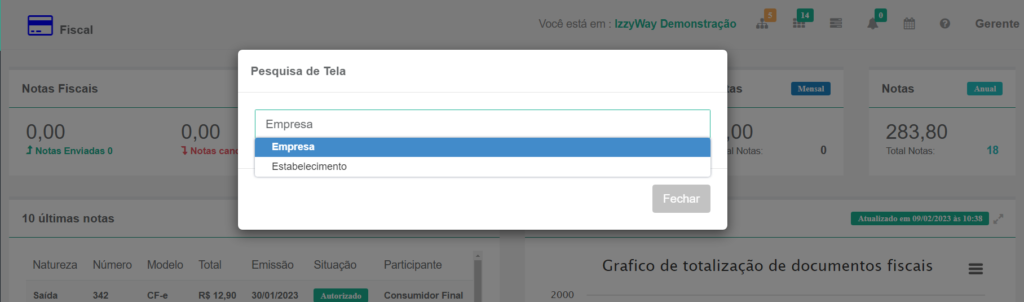
Passo 2. Selecione o Estabelecimento que você deseja configurar o MDFe e clique em Editar.

Passo 3. Vá para a aba Fiscal, em seguida clique na aba DF-e para configurá-la
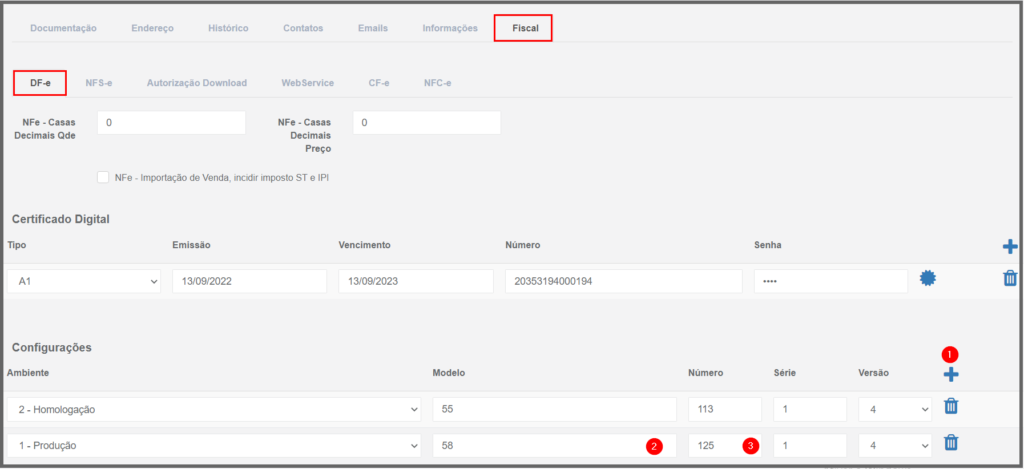
- Clique em adicionar campo para a configuração;
- Após selecionar o ambiente você vai digitar o modelo 58 que é referente ao modelo MDFe.
- Número: Este campo merece bastante atenção, pois, ele deve ser o número subsequente ao último MDFe emitido, por exemplo, se o último MDFe emitido foi 124 então preencha com o número 125.
Preencha a série e a versão em que este MDFe será emitido.
Nota 2: Obrigatoriamente é necessário criar uma operação para emitir o MDFe, pois a operação será pedida no momento em que for emitir um MDFe.
Criando a operação MDFe
Passo 1. Clique em F2 e digite Operação
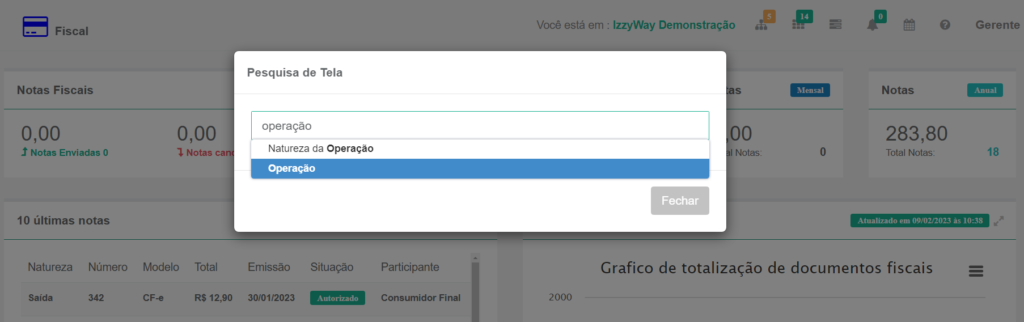
Passo 2. Clique em Novo e preencha os campos necessários.

- Ativo: Clique neste campo para ativa a operação;
- Nome: Digite o nome para esta operação conforme o que ela vai representar.
- Tipo: Selecione o tipo para esta operação conforme a necessidade em que ela será usada.
- Preço: Selecione a tabela de preços que esta operação vai usar;
- Modelo: Selecione o modelo da operação, modelo 58.
- Adicionar os usuários que terão permissão para usar esta operação.
Clique em Salvar.
Prontinho, agora é só Emitir o Seu MDFe.

